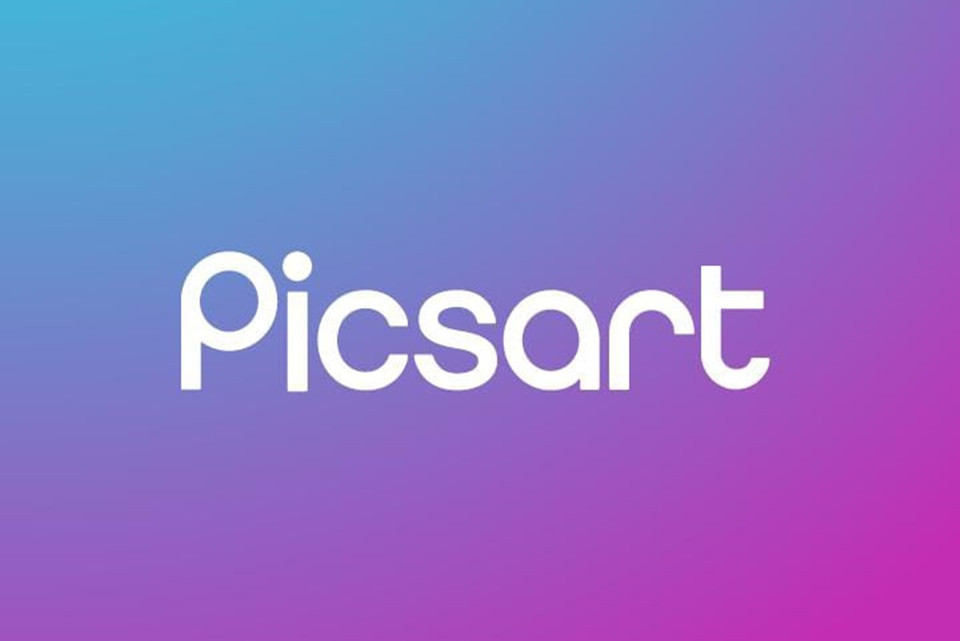Halo pembaca yang tercinta! Bagaimana kabarnya hari ini? Semoga semuanya baik-baik saja dan penuh dengan semangat yang menyenangkan. Pada kesempatan kali ini, kita akan membahas topik menarik tentang cara menghilangkan orang di foto dengan menggunakan PicsArt. Apakah kamu pernah mengalami situasi di mana ada orang yang tidak diinginkan muncul di latar belakang foto yang sedang kamu ambil? Tenang saja, dengan bantuan aplikasi PicsArt, kita dapat dengan mudah menghapus orang tersebut dan mendapatkan foto yang sempurna. Yuk, simak artikel ini dengan seksama!
Menghilangkan Orang di Foto dengan PicsArt: Langkah-langkahnya
Berikut ini adalah langkah-langkah sederhana yang bisa kamu ikuti untuk menghilangkan orang di foto menggunakan aplikasi PicsArt:
-
Langkah 1: Unduh dan Instal Aplikasi PicsArt
Pertama-tama, pastikan kamu telah mengunduh dan menginstal aplikasi PicsArt pada perangkatmu. Aplikasi ini tersedia secara gratis di Apple App Store atau Google Play Store. Setelah menginstalnya, buka aplikasi tersebut.
-
Langkah 2: Pilih Foto yang Ingin Diperbaiki
Setelah berhasil membuka aplikasi PicsArt, pilih foto yang ingin kamu perbaiki. Kamu bisa memilih foto dari galeri perangkatmu atau langsung mengambil foto baru menggunakan kamera dalam aplikasi.
-
Langkah 3: Pilih Alat ‘Cutout’
Setelah memilih foto yang ingin kamu perbaiki, langkah berikutnya adalah memilih alat ‘Cutout’. Alat ini dapat membantu kamu untuk menghilangkan orang di foto dengan presisi yang lebih tinggi. Cukup sentuh ikon ‘Cutout’ di bagian bawah layar.
-
Langkah 4: Sorot Orang yang Ingin Dihilangkan
Di langkah ini, sorotlah bagian orang yang ingin kamu hilangkan dari foto dengan jari. Buatlah garis di sekitar objek yang ingin kamu hapus dengan hati-hati. Jika ada bagian kecil yang terlewat atau kurang tepat, kamu bisa menggunakan fungsi ‘Zoom In’ untuk melihat lebih jelas dan memperbaikinya.
-
Langkah 5: Tekan Tombol ‘Next’
Setelah kamu selesai menyorot orang yang ingin dihapus, tekan tombol ‘Next’ di bagian kanan atas layar. PicsArt akan otomatis menghapus objek yang kamu sorot tadi dan mengisi latar belakang kosong dengan hasil yang cukup presisi.
-
Langkah 6: Pilih Efek atau Tekstur yang Diinginkan
Setelah objek dihapus, kamu bisa memilih efek atau tekstur yang diinginkan untuk diterapkan pada latar belakang kosong. PicsArt menyediakan berbagai pilihan efek dan tekstur yang menarik, sehingga kamu dapat membuat foto terlihat lebih menarik dan profesional.
-
Langkah 7: Simpan dan Bagikan Foto Hasil Editanmu
Setelah memilih efek atau tekstur yang diinginkan, langkah terakhir adalah menyimpan dan membagikan foto hasil editanmu. Kamu bisa menyimpan foto tersebut langsung ke galeri perangkatmu atau membagikannya ke platform media sosial favoritmu dengan sekali klik.
Dengan mengikuti langkah-langkah di atas, kamu akan mampu menghapus orang di foto dan menghasilkan foto yang tampak sempurna dan bebas gangguan. Selamat mencoba!
FAQ (Frequently Asked Questions)
-
Apakah aplikasi PicsArt berbayar?
PicsArt adalah aplikasi yang dapat diunduh secara gratis, tetapi tersedia juga versi berbayar dengan fitur tambahan. -
Apakah PicsArt tersedia untuk perangkat iOS?
Ya, PicsArt tersedia untuk perangkat iOS dan dapat diunduh langsung dari Apple App Store. -
Apakah PicsArt memerlukan koneksi internet?
PicsArt dapat digunakan tanpa koneksi internet, tetapi beberapa fitur online memerlukan akses internet. -
Apakah hasil editan di PicsArt tetap berkualitas tinggi?
Ya, PicsArt menggunakan algoritma yang canggih untuk menjaga kualitas foto yang diedit. -
Apakah PicsArt mudah digunakan oleh pemula?
PicsArt didesain dengan antarmuka yang intuitif sehingga bisa digunakan oleh pemula sekalipun. -
Apakah aplikasi lain juga bisa digunakan untuk menghilangkan orang di foto?
Ya, terdapat beberapa aplikasi lain seperti Adobe Photoshop dan Snapseed yang juga bisa digunakan untuk menghapus orang di foto. -
Apakah PicsArt hanya bisa digunakan untuk menghilangkan orang di foto?
Tidak, PicsArt juga bisa digunakan untuk melakukan berbagai macam editan foto lainnya seperti pengaturan warna, penggabungan foto, dan banyak lagi. -
Apakah penggunaan PicsArt legal?
Ya, penggunaan PicsArt adalah sepenuhnya legal selama digunakan untuk keperluan pribadi dan tanpa melanggar hak cipta. -
Apakah PicsArt tersedia dalam bahasa Indonesia?
Ya, PicsArt telah mendukung berbagai bahasa termasuk bahasa Indonesia. -
Apakah PicsArt tersedia untuk perangkat Android?
Ya, PicsArt tersedia untuk perangkat Android dan dapat diunduh melalui Google Play Store.
Kesimpulan
Nah, itulah tadi langkah-langkah mudah untuk menghilangkan orang di foto menggunakan aplikasi PicsArt. Dengan aplikasi ini, kamu dapat menciptakan foto yang tampak lebih baik dengan mudah. Jangan ragu untuk bereksperimen dengan berbagai fitur dan efek yang disediakan oleh PicsArt untuk memberikan sentuhan kreatif pada foto-fotomu. Mulailah mengunggah hasil editanmu dan biarkan orang lain terkagum-kagum dengan kemampuan fotografi digitalmu!
Terima kasih telah mengunjungi artikel kami! Semoga informasi yang telah kami sampaikan dapat bermanfaat bagimu. Jangan lupa selalu bersemangat dalam mengembangkan kemampuan fotografi digitalmu. Sampai jumpa pada kesempatan berikutnya. Selamat berfoto ria!